Users Guide
Table Of Contents
- Dell Edge Gateway 3001 設置および操作マニュアル
- 概要
- システム図
- Edge Gateway の取り付け
- ZigBee ドングルのセットアップ
- オペレーティング システムのセット アップ
- Windows 10 IoT Enterprise LTSB 2016
- Ubuntu Core 16
- Ubuntu Server
- リカバリ USB フラッシュドライブの作成
- BIOS へのアクセスとアップデート
- リファレンス
- 付録
- デルへのお問い合わせ
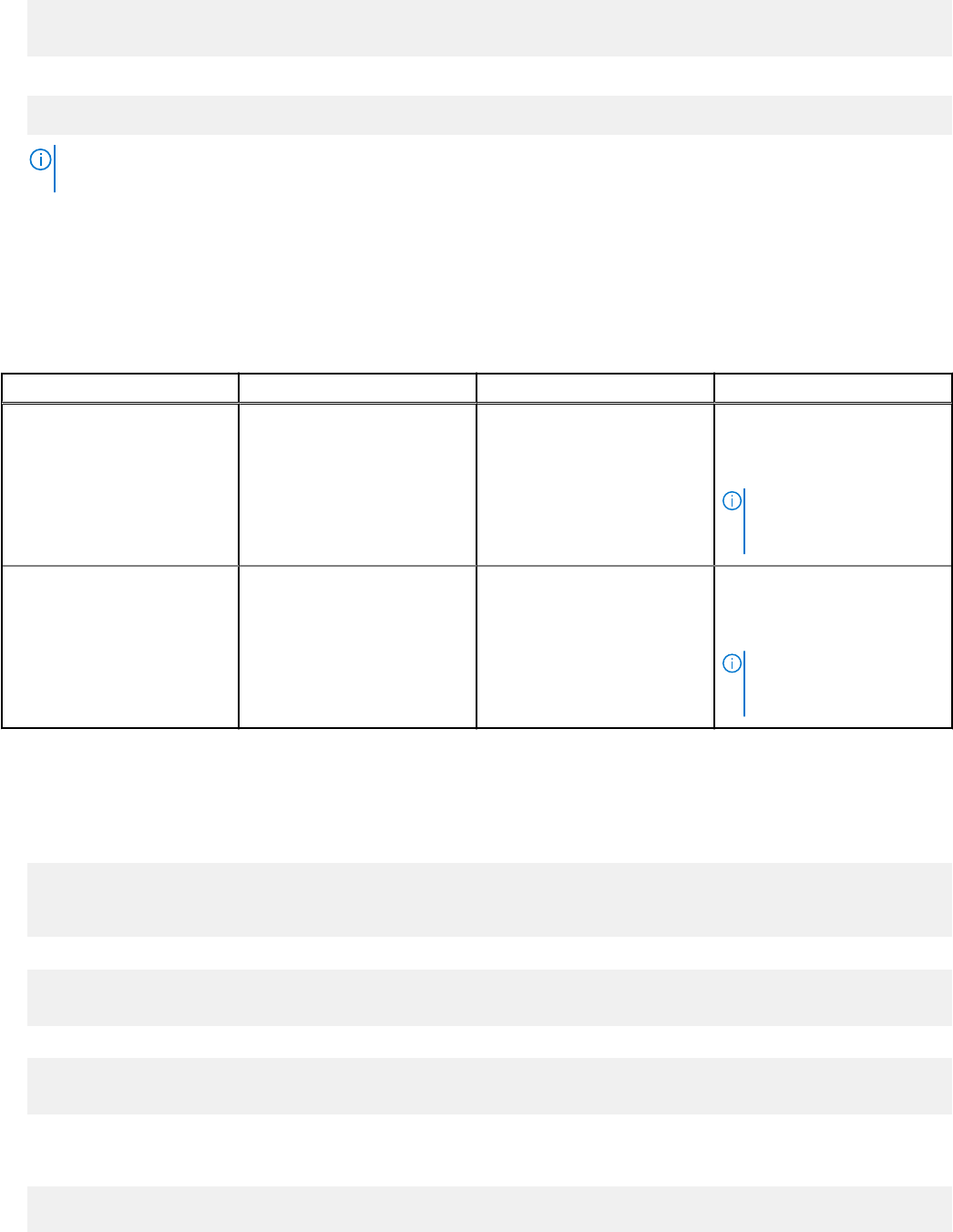
クライアント デバイス
$ bluez.sdptool add --channel=22 SP
$ ./rfcomm -r connect /dev/rfcomm0 YY:YY:YY:YY:YY:YY 22
次に、ターミナルの新しいインスタンスを作成して、新しいインスタンスの ssh などのデータを送信します。
$ echo "test" > /dev/rfcomm0
メモ: このコマンドでは rfcomm コマンドは使用できません。必要に応じて、Ubuntu 16.04 以上を実行している AMD64 ベー
スのシステムから Edge Gateway へバイナリをコピーできます。
シリアル ポート
デフォルトでは、RS-232、RS-422、RS-485 の LED はオフの状態です。これはデータ転送中にのみオンになります。デバイス ノー
ドは、左端のポートの RS-232 から始まるポートの位置によって順序づけされます。
表 14. シリアルポート
番号 ポートタイプ デバイスノード 製造元のパーツ番号
1 RS-232
RS-422
RS-485
COM3 JVE Global
23N6963-10D00B-15G-2.9
http://www.jve.com.cn/
メモ: このパーツ番号は参
照用のみで、変更されるこ
とがあります。
2 RS-232
RS-422
RS-485
COM3 JVE Global
23N6963-10D00B-15G-2.9
http://www.jve.com.cn/
メモ: このパーツ番号は参
照用のみで、変更されるこ
とがあります。
RS-232
デルでは、デバイスを制御または管理するための既製のソフトウェアをご用意していません。
RS-232 ポートを設定するには、次のコマンドを実行します。
1. インストール済みの DCC アプリケーションから RS232 を設定します。
$ dcc.cctk -h --serial1
$ dcc.cctk --serial1
$ dcc.cctk --serial1=rs232
2. シリアル ポート モードを設定します。
$ sudo stty -F /dev/ttyXRUSB0 ispeed 115200 ospeed 115200 -echo -onlcr -ixon -ixoff
$ sudo stty -F /dev/ttyXRUSB1 ispeed 115200 ospeed 115200 -echo -onlcr -ixon -ixoff
3. たとえば、デバイス上の 2 つのシリアル ポート間の有線 RS-232 など、2 つのポート間でデータを送受信します。
$ sudo su
$ echo abcdefg > /dev/ttyXRUSB0
データを送信するにはコマンドを繰り返します。
4. お使いのコンピュータとは別のターミナルから、ssh を使用してデータを受信します。
$ ssh admin@<IP address of Edge Gateway>
(passwd: admin)
オペレーティング システムのセット アップ 57










